我们平常在进行系统重装之前,都需要格式化分区操作,不过很多用户在格式化分区时,遇到无法操作的情况,其实这主要是因为权限不足的问题,那么无法格式化分区怎么办?接下来就让我们看看如何解决win7无法格式化分区办法。
win7无法格式化分区解决方法:
1、进入需要格式化分区的硬盘,在界面中点击上方任务栏中的“组织—文件夹和搜索选项”,在弹出来的文件夹选项窗口中,切换到查看标签页,然后在下方的高级设置列表中找到“隐藏受保护的操作系统文件”,将前面钩选去掉,之后系统可能会弹出警告提示窗口,选择是,如下图所示:
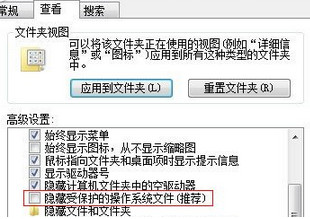
2、找到并右键无法删除的文件,选择属性,在属性窗口中切换到安全标签页,然后点击下方的高级按钮。在弹出来的界面中,切换到所有者这一栏,然后点击下方的编辑,如下图所示:
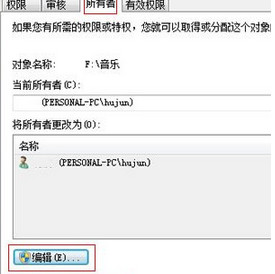
3、在之后的窗口中,我们就可以看到所有者更改的界面了,咱们直接更改为admin的最高管理员账户即可。
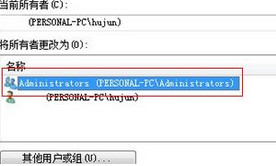
以上就是win7无法格式化分区的解决方法,希望本次分享内容对大家有所帮助。
推荐使用总裁团队旗下功能强大的PE产品
技术员专用版:U盘魔术师 USM
小白用户版:U盘助理


 智能AI
智能AI 相关推荐
相关推荐













